◆レッスンタイムのホームページ機能について
レッスンタイムでは、無料でホームページを作成することができます。
検索結果で上位にくるためのSEO対策も完備し、お気に入りのデザインでスマホでも簡単に作ることができます。
また、設定をすると体験レッスンの予約をホームページから受け付けることもできます。
ぜひレッスンタイムを使って、ホームページ作成してみてはいかがでしょうか?
※体験レッスンの予約を受け付ける操作方法はこちら
1.画面下のメニューバーにある「設定」を選択
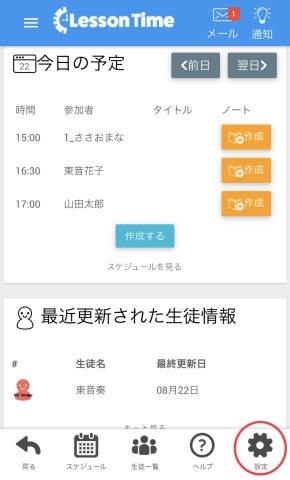
2.「レッスンタイム設定」を選択
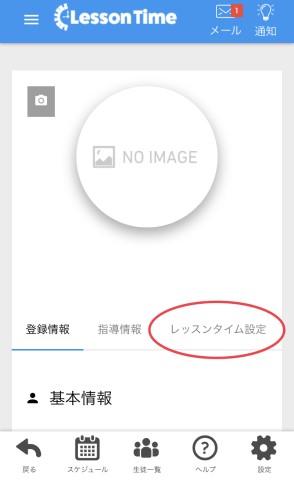
3.下にスクロールしていき、「ホームページの設定」の下にある「ホームページの設定ページへ」を選択
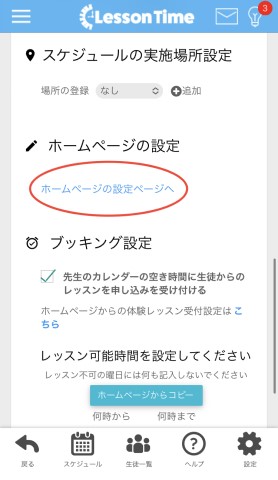
4.各項目をそれぞれ入力します。
①URL 半角英数字でご入力ください。HPのURL末尾部分になります。教室名がおすすめです!例:https://web.lesson-time.com/〇〇〇〇
※1 「コピー」を押すとURLがコピーできます。アドレスバーにペーストしてHPをご覧いただけます。
②教室名 教室名をご入力ください。タイトル表示されます。
③キャッチフレーズ 教室のサブタイトルやキャッチフレーズをご入力ください。タイトルの下に表示されます。
④教室の紹介文 教室の方針や特徴などご入力ください。
※URLを入れるとリンクを貼ることができます。
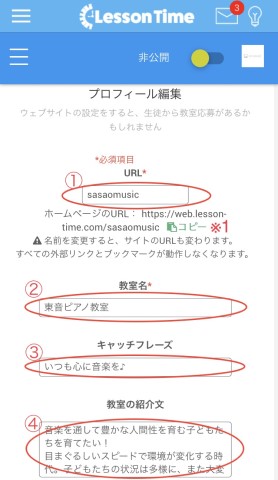
⑤プロフィール編集 「プロフィールを編集する」を選択し、先生のお名前を入力、プロフィール写真を選択して「更新する」ボタンを押します。先生のお名前と写真を登録できます。
⑥テーマカラー変更 5色のうちいずれか一つをご選択ください。
⑦先生のプロフィール 先生の経歴や自己紹介、コンクール指導経歴やメッセージなどをご入力ください。
※URLを入れるとリンクを貼ることができます。
⑧住所 ピアノ教室の住所を入れるとその周辺地図が自動で表示されます。
⑨アクセス 最寄り駅からの時間や目印などをご入力ください。
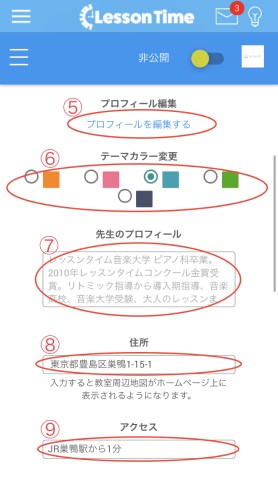
⑩駐車場 駐車場がある場合はチェックボックスにチェックしてください。
⑪レッスン料 レッスン形態と料金をそれぞれご入力ください。コース別に記載するのがおすすめです。
※2 「ゴミ箱」を押すと削除できます。
※3 「+」を押すと、項目が追加できます。
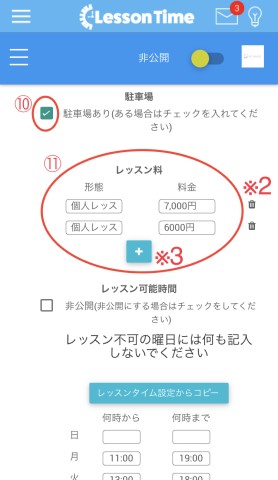
⑫レッスン可能時間 「非公開」にチェックするとレッスン時間が表示されません。
⑬レッスン可能時間の設定 レッスンが可能な時間をご入力ください。レッスン不可の部分は空欄にしてください。
※4 「レッスンタイム設定からコピー」を押すと、「レッスンタイム設定からコピー」を選択すると、レッスンタイムのブッキング設定で設定しているレッスン可能時間が反映されます。また、こちらのホームページ設定画面で設定したレッスン可能時間は、レッスンタイムに反映することができます。
ブッキング設定の操作方法はこちら
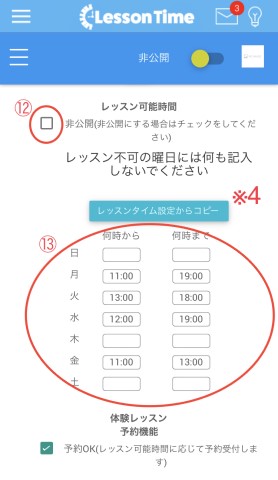
⑭体験レッスン予約機能 「予約OK」をチェックすると、レッスン可能時間に応じて体験レッスンの予約受付をすることができます。
体験レッスン予約はレッスン可能時間内のみ、受け付けができます。またレッスンタイムのスケジュールに登録された生徒さんのレッスン時間には予約受付できないようになっていますので、ご安心ください。
⑮体験レッスン予約機能の設定 体験レッスンの時間や予約可能の期間を設定します。
※5 「デモで動作を確認する」を押すと、体験レッスン予約のデモ画面が表示されて確認することができます。
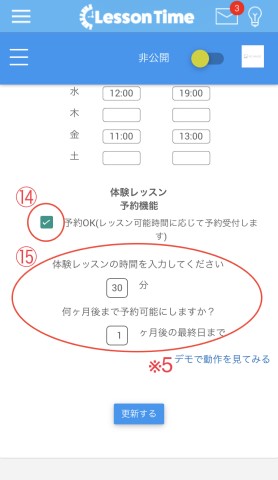
5.入力し終わったら「更新する」を選択し、設定完了
(まだHPは非公開になっています。ホームページを公開する操作方法はこちら)
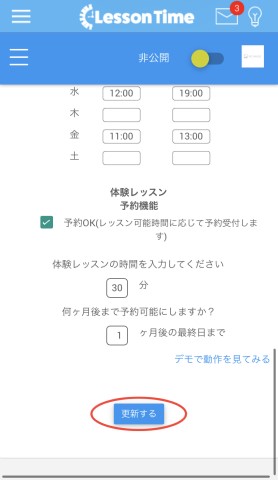
※ホームページの設定機能には、他にホームページトップ画像の変更があります。
操作方法はこちら
※ブログを書きたい方はパソコンorスマホアプリから書くことができます。
ブログを書く操作方法はこちら
※左上のメニューバーにある「プレビュー」ボタンでホームページ内容を確認することができます。
<ホームページのプレビュー画面>
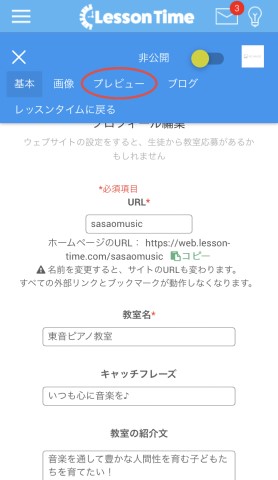 |  | 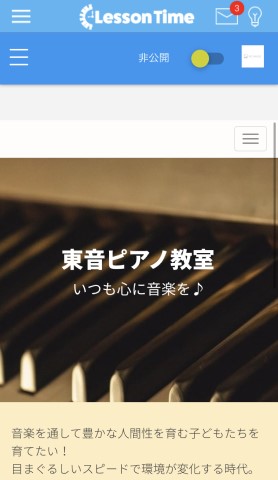 |
|---|
「ホームページ」に関するガイド
●レッスンタイムでホームページを作成する・内容を編集する
●ホームページを公開する
●ホームページのトップ画像を変更する
●ホームページから体験レッスンの予約を受け付ける
●レッスンタイムとホームページのレッスン可能時間を連携する
●ブログを書く
関連のガイド
●スケジュールを時間割設定で作成する
●ブッキング設定をする
